How to Activate Windows / Office?
Quên Password đi vì Google đã cho phép bạn đăng nhập bằng Passkey
Kể từ bây giờ, bạn đã có thể sử d��ng Passkey để đăng nhập vào tài khoản Google mà không cần nhập password hay xác minh hai bước 2FA như trước đây nữa.
Passkey là gì?
Google vừa có một bước tiến mới khi vừa thông báo ra mắt Passkey - một hình thức đăng nhập mới không cần nhập mật khẩu cho tất cả tài khoản Google trên hầu hết các nền tảng. Kể từ ngày 3 tháng Năm, người dùng Google đã có thể chuyển sang dùng Passkey thay cho kiểu password truyền thống và hai bước xác minh 2FA để có thể đăng nhập.
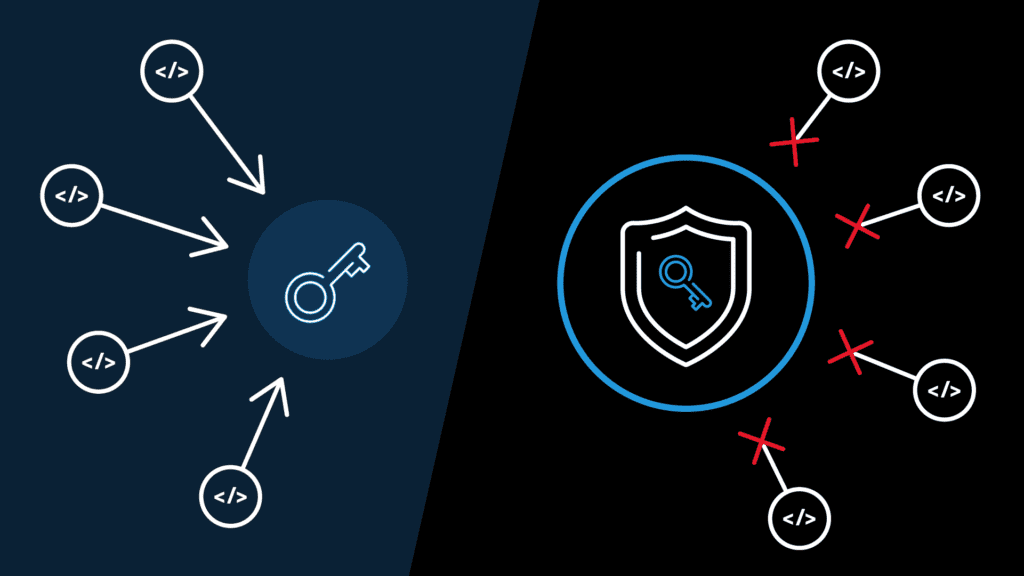
Passkey sẽ là một giải pháp mật mã an toàn, tiện lợi hơn nhiều so với cách nhập password trước đây bởi nó chỉ tồn tại duy nhất và độc tôn trên thiết bị di động của bạn. Hiểu nôm na chính là bạn sẽ đăng nhập vào tài khoản Google bằng hệ thống sinh trắc học trên thiết bị của mình như cảm biến vân tay, Face ID. Passkey của bạn sẽ KHÔNG được chia sẻ trên Google hay bất kỳ một bên thứ ba nào.
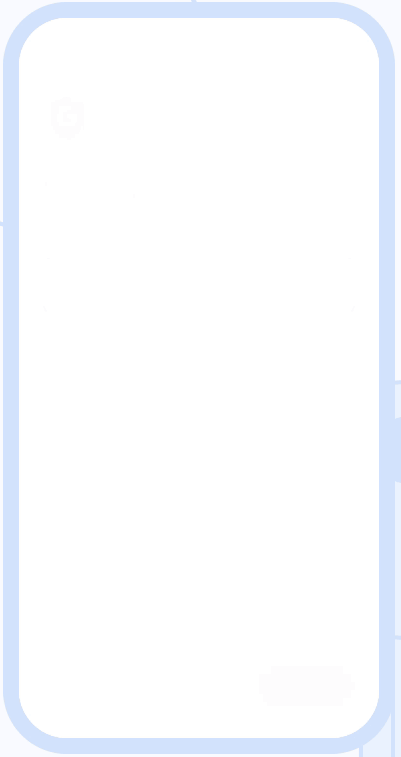
Điều đáng chú ý ở đây, Google, Apple và cả Microsoft đều đã hỗ trợ tiêu chuẩn đăng nhập mới của FIDO. Tuy nhiên, bạn cần đăng nhập vào mỗi website hoặc ứng dụng trên thiết bị trước khi sử dụng. Hiện nay, bộ ba ông lớn này đã triển khai tiêu chuẩn mật mã mới này cho các nền tảng hệ thống tương ứng, có thể kể đến như các trình duyệt web Microsoft Edge, Safari và Google Chrome. Điều này đồng nghĩa với việc, bạn có thể đăng nhập Google account trên laptop bằng cách dùng Passkey trên điện thoại.
Người dùng có thể kích hoạt passkey bằng cách đăng nhập vào tài khoản Google. Điều này hoàn toàn không bắt buộc bởi những hình thức bảo mật khác vẫn đang làm rất tốt nhiệm vụ của nó. Và dường như passkey hiện tại chỉ tương thích với tài khoản cá nhân bởi Google đã lưu ý thêm bằng admin Workspace sẽ sớm được trải nghiệm tính năng bảo mật mới này.
Cách thiết lập Passkey cho tài khoản Google
Bước 1: Vào trang công cụ tìm kiếm, truy cập g.co/passkeys. Sau đó, bạn cần đăng nhập vào tài khoản Google bạn muốn thiết lập Passkeys và nhập mật khẩu để xác nhận danh tính.
Bước 2: Sau khi đã đăng nhập, chọn "Create a passkey" hoặc "Tạo khóa truy cập" > chọn "Tiếp tục".
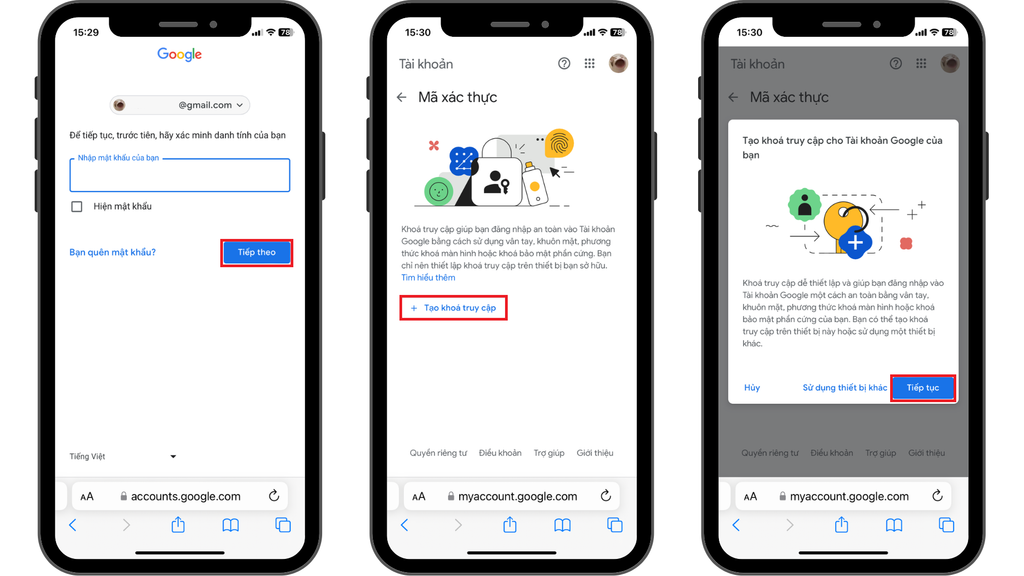
Bước 3: Trang web sẽ tự động lưu trữ Passkey trên thiết bị của bạn. Ví dụ như đối với iOS sẽ là iCloud Keychain.
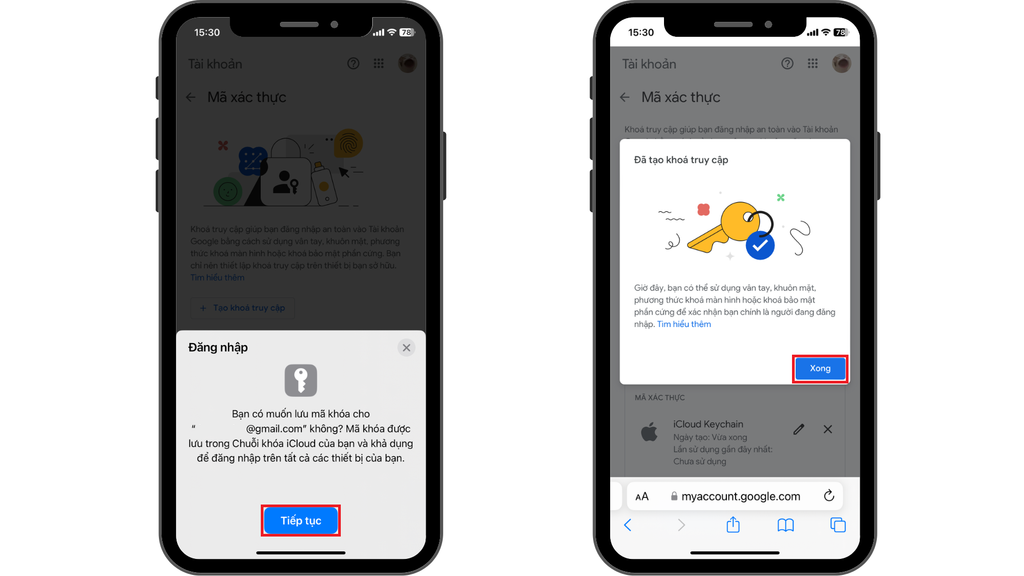
Vậy bạn đã thiết lập xong Passkey để đăng nhập vào tài khoản Google rồi. Nếu bạn đã bật tính năng xác thực 2 lớp (2FA), Passkey sẽ bỏ qua 2FA này bởi Passkey sẽ có quyền truy cập tuyệt đối trên thiết bị của bạn. Ngược lại, nếu bạn không muốn sử dụng Passkey có thể hữu tính năng mới này và đăng nhập bằng Password như bình thường.
Cách hủy Passkeys
Trong một số trường hợp bất khả kháng như bị mất thiết bị hoặc bị trộm, bạn có thể hủy Passkeys để tránh những trường hợp xấu nhất có thể xảy ra. Bạn hãy hủy Passkeys theo những bước sau:
Bước 1: Vào g.co/passkeys > đăng nhập vào tài khoản Google cần hủy Passkeys.
Bước 2: Nhấn vào dấu X trên màn hình > chọn "Remove" để chính thức hủy Passkeys.
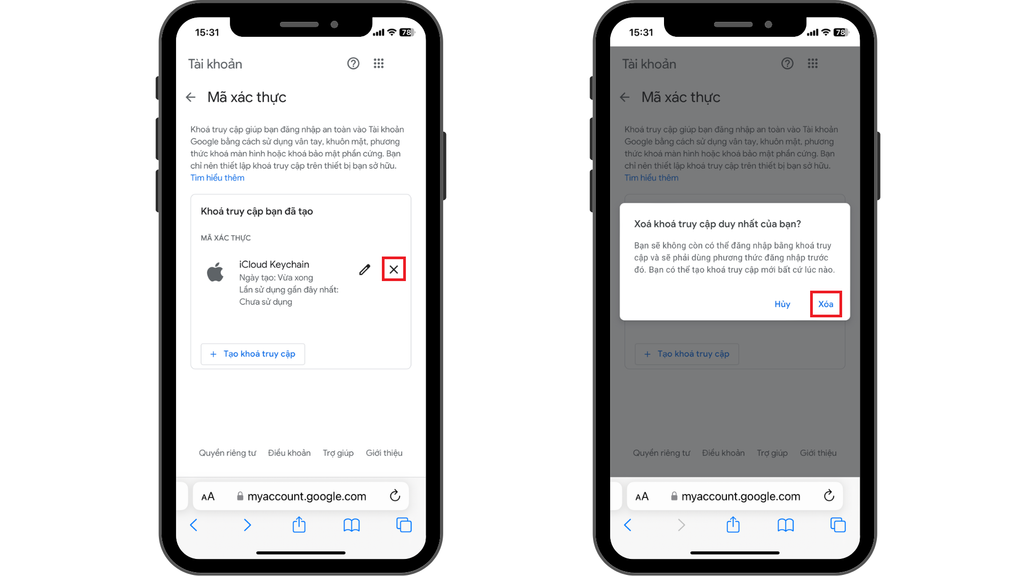
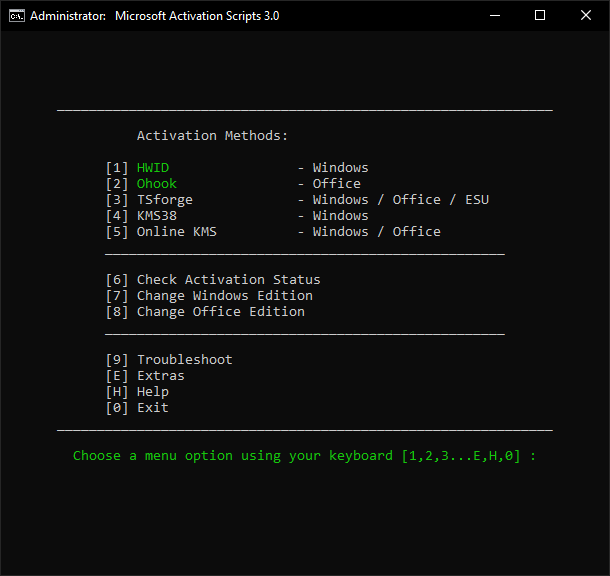
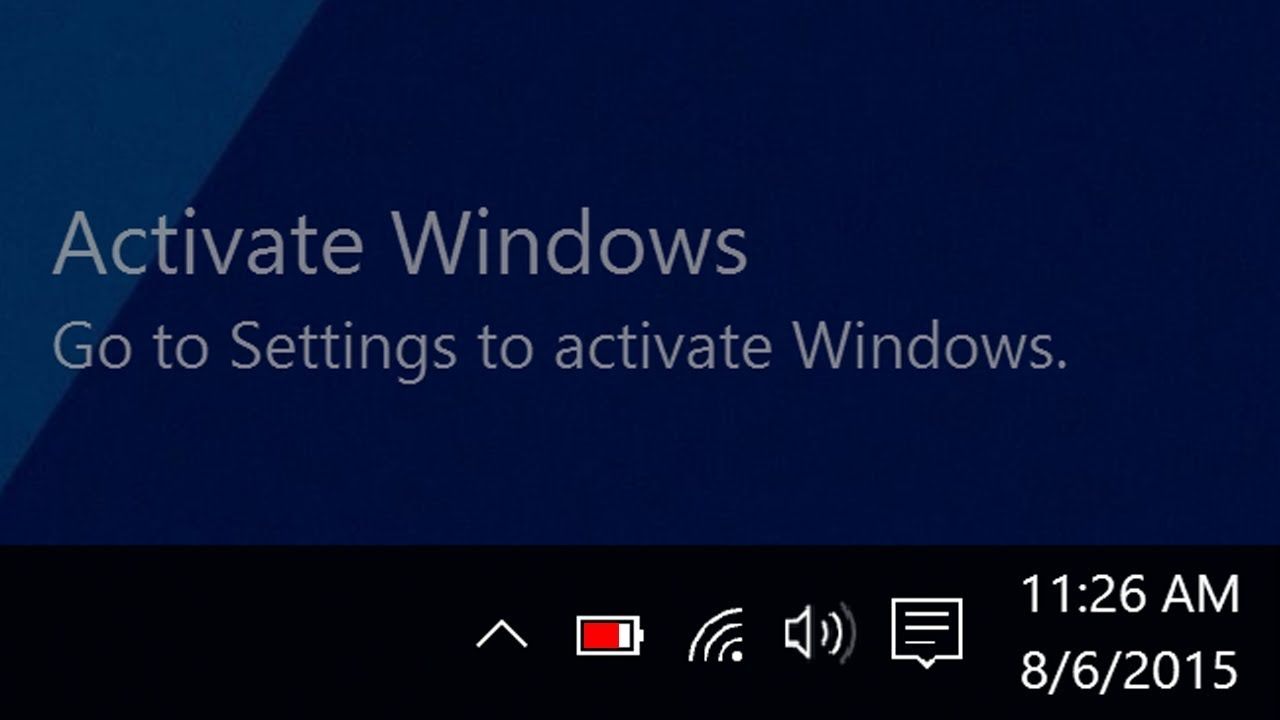



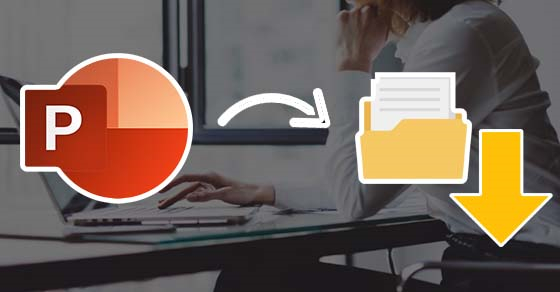







Bình luận